Что значит дефрагментация игры
7 программ для дефрагментации жесткого диска на русском (оптимизация работы HDD)
 Доброго времени суток!
Доброго времени суток!
Несмотря на то, что в Windows есть встроенный дефрагментатор дисков, существуют сотни (если не больше) программ аналогов (осуществляющих его работу в десятки раз лучше!).
Дело в том, что на мой взгляд, Microsoft его добавила в Windows чтобы был, и его работа далека от идеала (алгоритмы работы несовершенны, нет детального расписания и настройки, нельзя вручную указывать конкретные папки и файлы и т.д.) .
Именно поэтому, в этой статье хочу порекомендовать несколько сторонних утилит для дефрагментации жесткого диска (кстати, все утилиты поддерживают русский в полном объеме).
Дополнение!
 Если вы не знаете, что такое дефрагментация и как ее выполнить, рекомендую ознакомиться вот с этой справочной статьей: https://ocomp.info/defragmentatsiya-diska.html
Если вы не знаете, что такое дефрагментация и как ее выполнить, рекомендую ознакомиться вот с этой справочной статьей: https://ocomp.info/defragmentatsiya-diska.html
Лучшие утилиты для дефрагментации HDD
IObit Smart Defrag
Очень мощный дефрагментатор диска, который, благодаря своим уникальным алгоритмам, способен довести производительность вашей дисковой подсистемы до максимума!
Программа не только дефрагментирует сами файлы, но и распределяет их на диске особенным образом: по тому, насколько они часто используются. Все операции можно настроить для их выполнения в автоматическом режиме (а значит вы не будете отвлекаться и каждый раз терять время на оптимизацию системы).
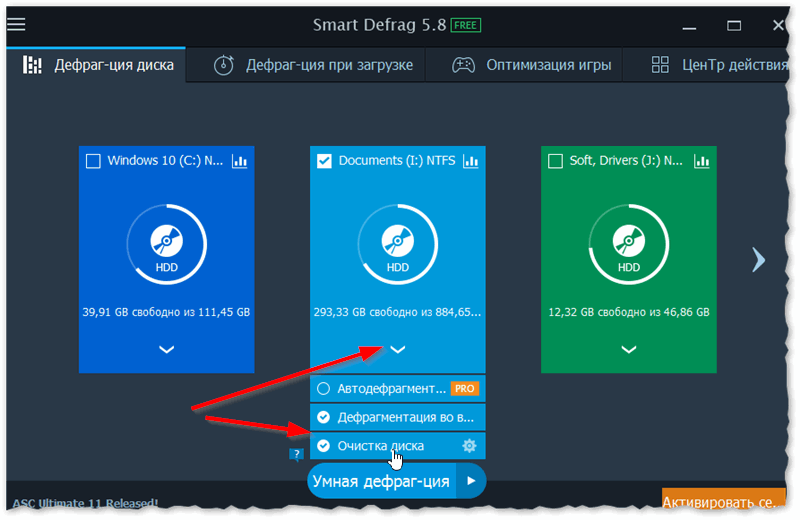
Smart Defrag — главное окно программы: есть опции по очистке диска, оптимизации игр и пр.
- уникальные алгоритмы дефрагментации (по заверениям разработчиков — одни из самых лучших в Мире);
- можно дефрагментировать отдельные папки или файлы;
- оптимизация игр;
- есть возможность работы по расписанию;
- высокая безопасность при работе (если вдруг во время дефрагментации отключится электричество — с вашими данными всё будет в порядке);
- есть опция для дефрагментации диска перед загрузкой системы;
- продуманный и удобный интерфейс;
- утилита бесплатна, и полностью на русском языке (даже самые «дальние» меню с качественным переводом).
Defraggler
Defraggler — простая бесплатная программа для быстрой оценки и дефрагментации жестких дисков. В арсенале утилиты есть все самое необходимое: оценка состояния диска, анализ, дефрагментации отдельных файлов (удобно оптимизировать папки с играми) и т.д.
Кстати, утилита определяет автоматически тип носителя (HDD, SSD), что очень удобно если у вас подключено несколько носителей — ненужно будет вспоминать, какой из них «какой» ( прим. : т.к. SSD диски не рекомендуется дефрагментировать).
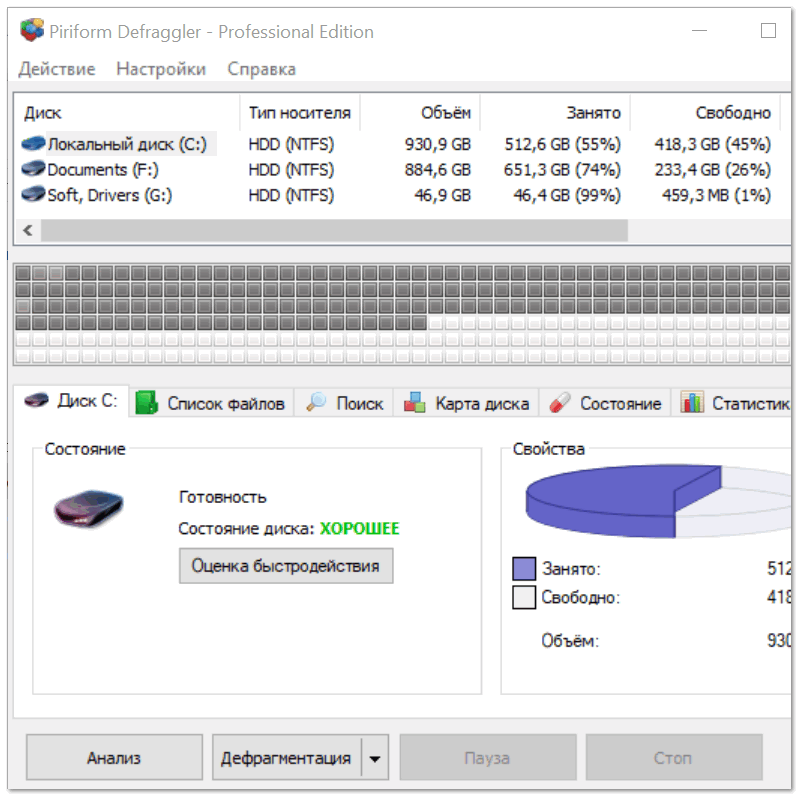
Defraggler — главное окно программы
- дефрагментация отдельных файлов (многие аналогичные программы позволяют оптимизировать только весь диск целиком);
- есть портативная версия, не нуждающаяся в установке (программу можно скопировать на флешку/внешний HDD и использовать на любом из ПК);
- утилита поддерживает все самые современные версии Windows (включая Windows 10);
- поддерживаются файловые системы NTFS и FAT32;
- автоматическое определение типа диска;
- утилита после анализа показывает список фрагментированных файлов (удобно, когда вы не хотите дефрагментировать весь диск).
Auslogics Disk Defrag
Этот дефрагментатор отличается от других своей компактностью и высокой скоростью работы. Программа по праву считается одной из лучших в Мире — более 11 000 000 пользователей признали этот продукт!
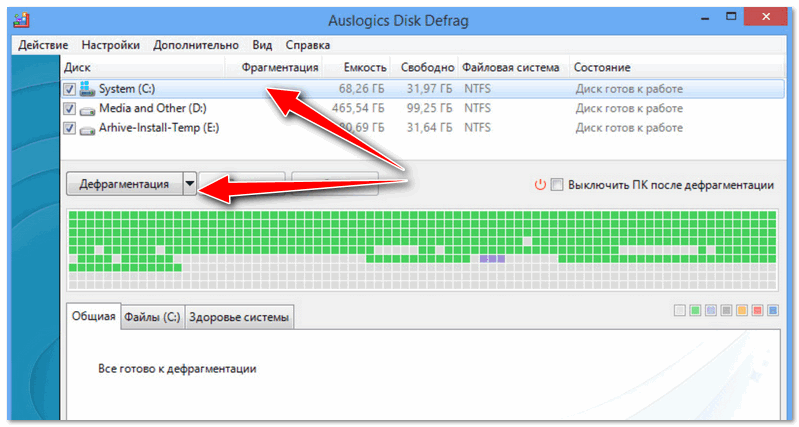
Auslogics Disk Defrag — дефрагментация системного диска
- есть возможность дефрагментации как отдельных файлов/папок, так и свободного пространства;
- позволяет дефрагментировать системные файлы Windows (что сказывается на производительности в целом);
- есть возможность работы в фоновом режиме, максимально незаметным для пользователя (т.о. ваша система всегда будет в оптимальном состоянии);
- программа бесплатна для домашних пользователей;
- поддерживается всеми популярными ОС Windows 7/8/10 (32, 64 bits).
Disk SpeedUp
Эта утилита из знаменитого набора для оптимизации ПК Glary Soft. Утилита оптимизирует диски для их максимальной производительности системы. Disk SpeedUp может работать в автоматическом режиме и по расписанию, не отвлекая пользователя (кстати, можно задать при каких нагрузках на ЦП — отключать фоновую работу дефрагментатора. Подобной опции нет в большинстве других утилит подобного толка).
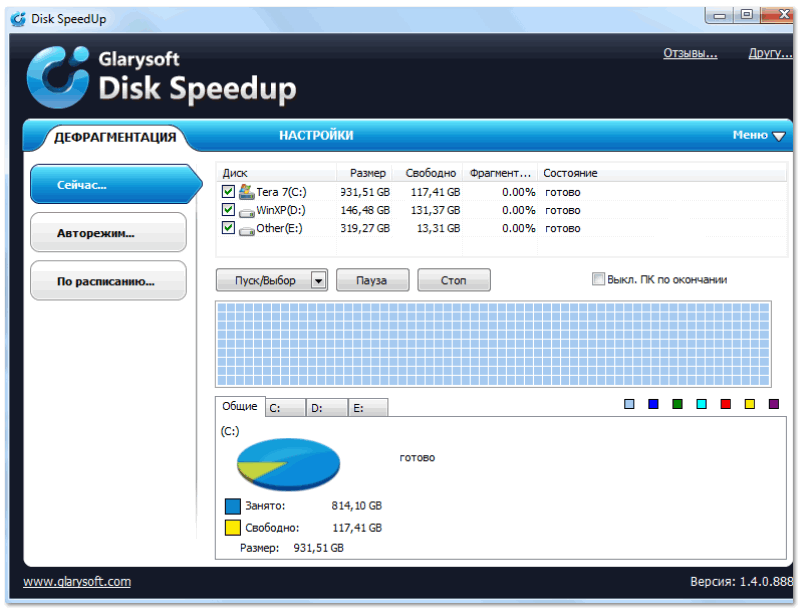
Disk SpeedUp — главное окно программы
- автоматический режим и работа по заранее заданному расписанию;
- есть опции по отключению ПК после завершения дефрагментации;
- задание уровня загруженности ПК (ЦП и жесткого диска) для отключения фоновой дефрагментации;
- поддержка всех самых популярных файловых систем: FAT16, FAT32, NTFS, NTFS5, NTFS EFS;
- в программе есть пред-настроенные шаблоны для работы (подойдут в большинстве случаев);
- регулярные обновления и доработка программы;
- поддержка всех версий Windows 7/8/10.
MyDefrag (старое название: JkDefrag)
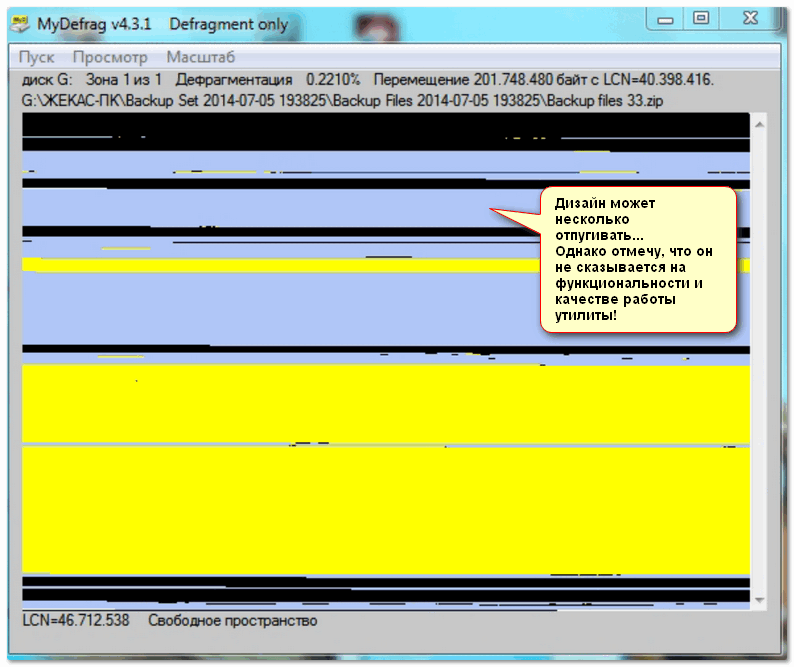
MyDefrag — утилита оптимизирует диск
Несмотря на то, что эта программа создана не какой-нибудь компанией, а программистом одиночкой, она по праву считается лидером в своем сегменте.
Посудите сами: она может работать как в простом режиме (для обычных пользователей), так и предоставить сложные и детальные настройки для продвинутых. MyDefrag поддерживает различные скрипты их можно создавать или редактировать самостоятельно), может работать по заранее настроенному расписанию, анализировать HDD и дефрагментировать не только занятое место, но и свободное.
Есть настройки по молчанию — они подойдут для тех пользователей, кто не захочет разбираться со всей этой многофункциональностью утилиты. Кстати, работает во всех версиях Windows (XP/7/8/10), полностью поддерживает русский язык.
O&O Defrag
Очень мощная и многофункциональная утилита для оптимизации жестких дисков. Может работать со многими файловыми системами (FAT, FAT32, NTFS, NTFS5), массивами Volume/Stripe Sets, поддерживает фоновый режим, работу по расписанию и пр.
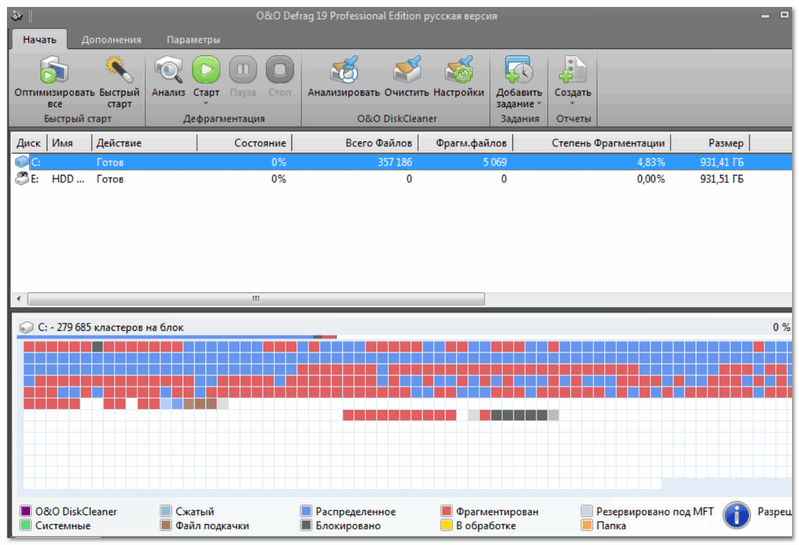
O&O Defrag — главное окно дефрагментатора
- есть 5 режимов дефрагментации: STEALTH (прим.: незаметное в фоновом режиме), SPACE (прим.: свободное пространство), COMPLETE/Name, COMPLETE/Date и COMPLETE/Access;
- есть опция по запуску дефрагментации по достижению определенного процентного уровня фрагментации;
- возможность дефрагментировать системные файлы, которые влияют на производительность вашей системы (файл подкачки, реестр, MFT и пр.);
- наличие расписания;
- приятный и интуитивно понятный интерфейс (разберутся с ним даже совсем начинающие пользователи);
- поддержка всех файловых систем Windows: FAT, FAT32, NTFS, NTFS5;
- поддержка русского и всех современных ОС Windows 7/8/10.
Puran Defrag
Бесплатный дефрагментатор Индии. Отличается прежде всего своей высокоскоростной работой (используется свой собственный уникальный алгоритм PIOZR). Что касается дефрагментации, то Puran Defrag может дефрагментировать как весь диск полностью, так и отдельные папки, и файлы (в том числе настройкой расписания, с возможность ограничить работу во время загрузки ЦП посторонними задачами, расстановкой приоритетов над системными файлами).
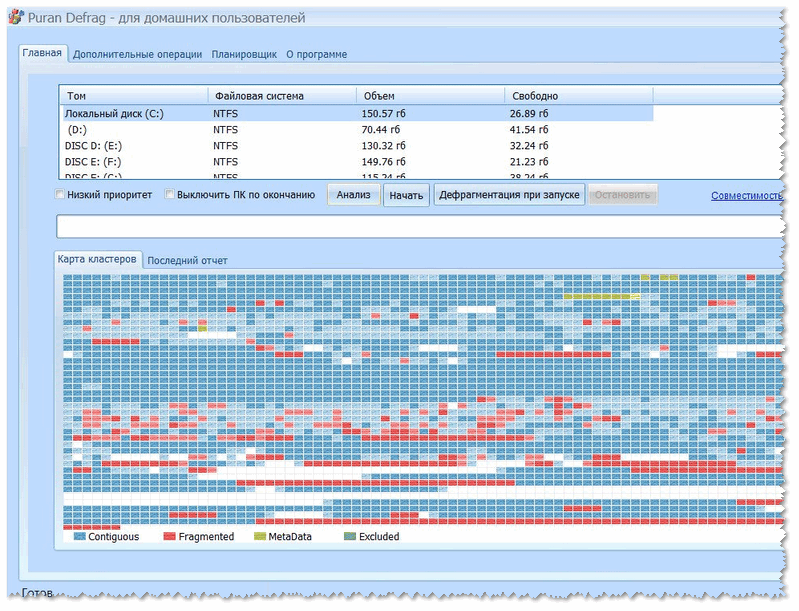
Puran Defrag — главное окно программы
Спасет тех пользователей, у кого мало времени на обслуживание системы (или для тех, ко постоянно об этом забывает). Так сказать, один раз настроил Puran Defrag — и ваша система всегда будет отзывчива и быстра. Удобно!
- свой собственный уникальный алгоритм (высокоскоростная и качественная работа);
- отдельный приоритет для дефрагментации системных файлов;
- поддержка командной строки;
- возможность выключения ПК после завершения процесса оптимизации HDD;
- есть возможность задания расписания для автоматической и фоновой дефрагментации;
- сжатия директорий с целью повышения скорости загрузки системы;
- можно дефрагментировать отдельные папки/файлы из контекстного меню проводника;
- поддержка всех популярных версий Windows XP/7/8/10 (32 и 64 bits).
За дополнения по теме — отдельное мерси!
Как выполнить дефрагментацию диска (повышаем скорость работы HDD)
Чтобы компьютер работал быстро и стабильно, время от времени, необходимо уделять ему чуточку внимания — проводить небольшие профилактические мероприятия ☺. В этой статье речь пойдет об оптимизации работы жесткого диска (HDD), в частности о такой операции, как дефрагментация.
Вообще, скажу по опыту, большинство пользователей не делает ее, и даже не догадывается, что она существует…
А меж тем, если регулярно поводить эту операцию — ваш диск будет работать быстрее (повысится скорость чтения и записи), будет меньше различных ожиданий и подвисаний (например, в играх), улучшится отзывчивость.
И так, обо всем по порядку…
Дефрагментация диска
Что это такое: тип. вопросы
Что это за такой процесс — дефрагментация?
Вообще, файлы, которые вы записываете на жесткий диск, располагаются на нем не одним куском, а дробятся на мелкие (их называют кластерами (м.б. кто-то помнит из курса информатики)). Когда вы обращаетесь к какому-то файлу на диске, системе нужно прочитать информацию из всех этих кусочков. А проблема здесь кроется в том, что эти кусочки (по мере вашей работы на ПК) будут не рядом, а разбросаны по всему диску (вот этот разброс называется фрагментацией), и чтобы их собрать — требуется время.
Дефрагментация — это процесс, который позволяет упорядочить все эти кусочки на диске, расположить их близко друг к другу. В следствии чего, повышается скорость чтения файлов с диска, что ускоряет производительность и вашего ПК, и, собственно, вашей работы.
Что дает дефрагментация — наглядное представление
Как часто проводить дефрагментацию, и вообще, как узнать нужна ли мне она сейчас?
Сложный вопрос… Дело в том, что здесь вряд ли уместно говорить о каком-то конкретном сроке, все зависит от того, как и сколько вы работаете за ПК (чем чаще и больше информации записываете/удаляете — тем чаще нужно проводить), какая файловая система на диске (например, на NTFS фрагментация не так сильно сказывается на скорости работы, а потому дефрагментацию можно проводить существенно реже, чем на FAT 32).
Также добавлю, что SSD накопители (ставшие очень популярны в последнее время) дефрагментировать не нужно — прироста производительности не получите, к тому же несколько сократите ему срок «жизни».
Чтобы проанализировать диск, лучше всего воспользоваться специальной утилитой — Smart Defrag (о подробностях работы с ней — будет рассказано ниже). Она в течении минуты другой выдаст вам результат: в моем случае, например, фрагментация составила около 6,8% — и она рекомендует провести быструю дефрагментацию. Что же, придется согласиться…
Рекомендуется быстрая дефрагментация // Скрин из программы IObit Smart Defrag
Нужно ли дефрагментировать диск с файловой системой NTFS?
Вообще, если сравнивать файловые системы FAT 32 и NTFS — то диск с первой файловой системой нужно дефрагментировать чаще, чем со второй (просто устройство файловых систем разное, и на одной из них — фрагментация сказывается на скорости работы, на другой — эффект значительно меньше).
Однако, как бы там не было, после дефрагментация HDD с NTFS — он все равно станет работать несколько быстрее и отзывчивее. Поэтому, смысл в этой операции есть. Тем более, если речь идет о дисках с Windows и компьютерными играми (где известный глюк с легким «подвисанием» на мгновение во время считывания информации с диска — может вывести из себя).
Все ли диски нужно дефрагментировать, или только тот, на котором Windows?
Тот на котором Windows — крайне желательно (если у вас несколько дисков с ОС — то и их конечно стоит). Также добавлю, это относится и к тем дискам, на которых установлены программы, игры и пр. (примечание: просто некоторые делят диск на 2-3 логических раздела и устанавливают часть программ не на раздел с системой).
Пожалуй, не стоит дефрагментировать диски, на которых у вас лежат обычные фильмы, музыка, какие-то редко-используемые файлы.
Как выполнить дефрагментацию
Что сделать перед дефрагментацией!
Рекомендую провести чистку диска. Я под этим подразумеваю:
- во-первых, удаление всех ненужных файлов (программ, игр, фильмов и т.д.);
- во-вторых, почистить диск от «мусора» и очистить корзину (лучшие утилиты для авто-очистки мусора здесь: ).
Что это дает: т.к. информации на диске меньше, то и дефрагментация пройдет быстрее (т.к. не нужно будет переносить лишние «кусочки» информации из одного места в другое). К тому же, чистка от «лишнего мусора» положительно сказывается на отзывчивости и производительности вашей системы в целом.
С помощью Smart Defrag
IObit Smart Defrag
Официальный сайт: https://ru.iobit.com/iobitsmartdefrag/
Это относительно небольшая утилита, завоевавшая доверие миллионов пользователей по всему Миру. Кстати, одна из лучших утилит для дефрагментации диска! Основные ее преимущества:
- уникальные алгоритмы для сверхбыстрой дефрагментации диска (кстати, можно отдельно дефрагментировать большие файлы или свободное пространство, оптимизировать игры, или выполнять дефрагментацию при загрузке системы);
- можно вручную указать конкретные папки и файлы для дефрагментации;
- основные опции в утилите бесплатные;
- поддерживает русский язык;
- хороший интерфейс: все на своих местах, удобно, много подсказок, все рассчитано на неподготовленного пользователя;
- повышает производительность жесткого диска;
- возможна автоматическая работа;
- также есть дополнительные опции для очистки диска от мусора.
И так, буду считать, что утилита Smart Defrag у вас есть (установка программы стандартная). После запуска программы — в главном окне вы увидите все свои диски. Сначала отметьте галочками все диски, которые вы хотите проанализировать (рекомендую также поставить галочки в настройках напротив пункта «Очистка»). На скрине ниже показано, как это делается ☺.
Включаем очистку диска (Smart Defrag)
Далее, нажав на стрелку на кнопке «Умная дефрагментация» — выберите опцию «Анализ».
Анализ диска (Smart Defrag)
Программа Smart Defrag начнет свою работу: в течении 1-2 минут она проанализирует ваш диск и оценит степень фрагментации. Что больше всего подкупает в ней — она также даст рекомендацию о целесообразности дефрагментации (в моем случае, Smart Defrag рекомендует ее не проводить).
Примечание: если Smart Defrag порекомендует провести дефрагментацию, просто выберите рекомендуемой действие, щелкну по кнопке «Умная дефраг-ция» (см. скрин ниже).
Состояние диска, нужна ли дефрагментация
Для примера привожу скрин после проведения оптимизация моего другого диска: программа оценила степень фрагментации до и после оптимизации диска.
Оценка «ДО» и «После» дефрагментации
Кстати, обратите внимание, что в Smart Defrag есть такая опция, как дефрагментация отдельных папок и файлов. Если вы обеспокоены низкой производительностью каких-то отдельных игр — попробуйте добавить их папки в спец. окно и регулярно дефрагментируйте их (это должно положительно сказаться на скорости доступа к файлам игры).
Smart Defrag — дефрагментация папок с играми
Штатными средствами Windows
Во всех популярных версиях Windows (XP, 7, 8, 10) есть встроенный дефрагментатор. Он, конечно, далеко не идеал (и такого множества опций, как предыдущая утилита, не имеет), но тем не менее, задачу свою выполняет…
Для его запуска, нажмите сочетание кнопок WIN+R, в появившемся окне «выполнить» введите команду «dfrgui» (без кавычек), см. пример ниже.
Окно выполнить (запускаем дефрагментатор)
Далее должен появиться оптимизатор дисков. Выберите один из дисков и нажмите по кнопке «Анализ».
Анализ диска, а нужна ли дефрагментация // Windows 10
После анализа, оптимизатор сообщит вам, какие диски нуждаются в дефрагментации (см. скрин ниже «Требуется оптимизация»). Затем просто выбираете этот диск и жмете кнопку «Оптимизировать», и дожидаетесь окончания операции. Good Job! (хорошая работа)
Оптимизируем диск штатной программой // Windows 10
Smart Defrag — выборочная дефрагментация
Дисковая подсистема — самая медленная в современном компьютере. Ситуацию ухудшает фрагментация файлов, поэтому почти каждый пользователь ПК наслышан о такой процедуре, как дефрагментация. Еще относительно недавно эта была необходимая мера. Сейчас же жить нам стало немного легче, в первую очередь, благодаря современным операционным системам, которые дефрагментируют диски в фоновом режиме. Однако, иногда этого бывает недостаточно.
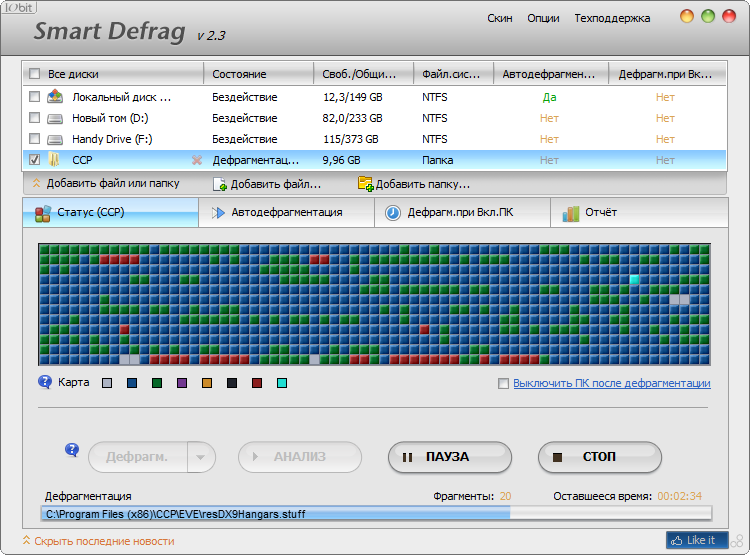 Современные игры, например, один из тип программ, наблюдая работу которых можно наглядно ощутить положительный эффект дефрагментации — во многих из них после этой процедуры начинают несколько быстрее загружаться локации и т. п. Эффект нивелируется тем, что в современных реалиях (я имею ввиду объемы жестких дисков) процедура дефрагментации запросто может длиться несколько часов. Как быть?
Современные игры, например, один из тип программ, наблюдая работу которых можно наглядно ощутить положительный эффект дефрагментации — во многих из них после этой процедуры начинают несколько быстрее загружаться локации и т. п. Эффект нивелируется тем, что в современных реалиях (я имею ввиду объемы жестких дисков) процедура дефрагментации запросто может длиться несколько часов. Как быть?
Выход простой — использовать программу, которая умеет дефрагментировать отдельные папки. Да-да, не весь диск, а только одну (две, три и т. п.) выбранных пользователем папки. Эффект от такой дефрагментации — ничуть не хуже, чем от полной, а времени требуется гораздо меньше.
Собственно говоря, именно в качестве такой программы можно использовать iObit Smart Defrag 2. Функций у программы много — она может полностью подменить встроенный в ОС механизм дефрагментации.
Не знаю, стоит ли отказывать от «родного», встроенного в Windows, механизма дефрагментации вообще, в пользу Smart Defrag, однако возможность дефрагментировать именно отдельные папки, а не диски целиком — очень полезная. Сидя в системном трее, Samart Defrag может выполнять дефрагментацию автоматически — в заданный промежуток времени, либо по достижении определенного уровня фрагментации носителя или папки (в процентах).
Имеется возможность автоматически отменять все процедуры дефрагментации, если компьютер переходит на питание от батареи, а также добавить исключения — фалы и папки, которые не будут анализироваться и дефрагментироваться.
Лично я натравил Smart Defrag на папку, в которую у меня установлены игры — теперь программа следит за ее фрагментацией, и устраняет оную в случае необходимости, а я всегда наслаждаюсь несколько более шустрой загрузкой локаций и уровней.
В качестве небольшого минуса можно лишь упомянуть о том, что в процессе установки вам будет предложено установить какое-то спонсорское ПО, будьте внимательны и не забудьте убрать лишние галочки.
Дефрагментация жесткого диска. Два лучших способа
Приветствую вас друзья! Тема данной статьи будет дефрагментация жесткого диска. Об таком процессе в основном новички не знаю, что и приводит жесткий диск заполнение фрагментами.
Что такое дефрагментация?
На каждом жестком диске у каждого пользователя компьютера сохраняются тысячи файлов и удаляется таком же количестве. На их месте устанавливается опять же тысячи файлов, потом удаляются с таким числом.
Давайте сейчас я постараюсь объяснить этот процесс дефрагментация жесткого диска на понятном человеческом языке.
Допустим у вас в комнате есть книжные полочки. На каждой полочке все книги сортированный по имени т.е. от а до я.
В таком же состоянии находится жесткий диск без фрагментов. А вот в один день, все книги смешали, нарушен порядок сортировки и в конечном итоге полный хаус. Примерно в таком состоянии находится жесткий диск содержащие в себе фрагменты.
Новый купленный компьютер работает с высокой скоростью и производительностью. За время использования компьютер со временем начинает тормозит. Таких ситуациях если вы наблюдаете что жесткий диск начало трещать и шумно работать это сигнализирует об одном, настала время производит дефрагментацию (обратная фрагментация)
Дефрагментация жесткого диска на windows 7 производится двумя способами:
- Встроенной программой
- Дефрагментация жесткого диска с помощью программой Auslogics Disk Defrag Free
Рассмотрим первый способ использование встроенной программы. Этот способ имеет существенный минусы. При процессе не производится дефрагментация некоторых системных файлов и сам процесс длиться очень долго.
Заходим пуск открываем все программы, далее переходим стандартные выбираем служебные. Открывшаяся в списке выбираем дефрагментация диска
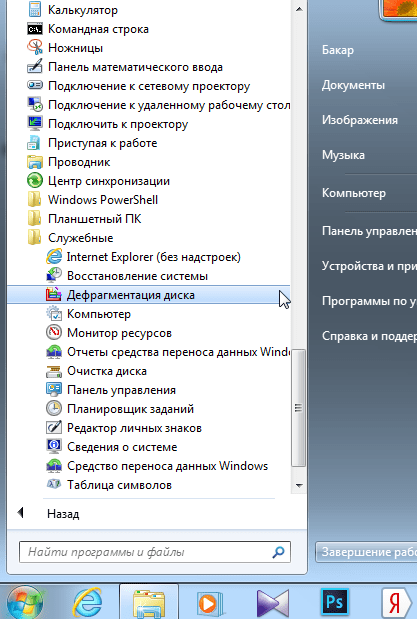
Далее откроется программа, списке выбираем раздел, который будет производиться дефрагментация.
В основном во всех случаях этот раздел является системный (раздел где установлена операционная система windows).
После выбора нажимаем анализировать диск. По окончании анализа нажимаем дефрагментация диска.
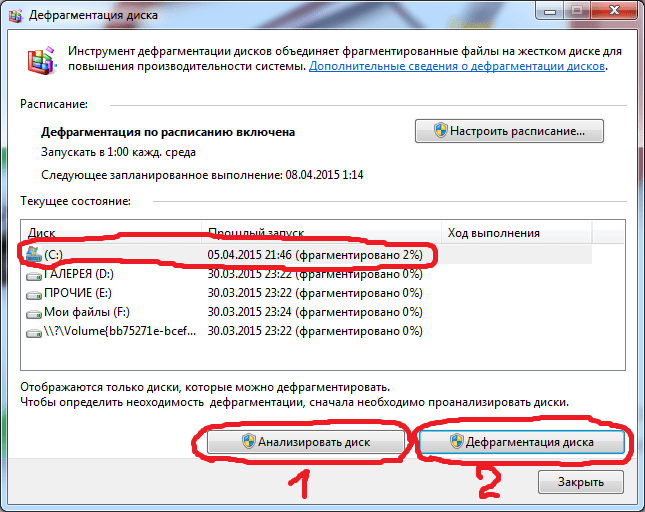
Дефрагментация жесткого диска с программой Auslogics Disk Defrag Free
Это удобная бесплатная программа, которая поможет сделать дефрагментацию жесткого диска, при этом за одно увеличивает производительность вашего компьютера, что улучшает вашу работоспособность.
Это программа имеет ряд преимущество перед аналогами:
- Оптимизирует системные файлы windows лежащий на жестком диске, чтобы увеличить скорость работы системы.
- Разработчики предусмотрели одну фишку которая позволяет дефрагментирование одной папки или одного файла
- Программа обладает очень полезным режимом простоя, которая работает автоматический
- Данная программа оптимизирует свободное пространство на вашем компьютере
- Эластичность в настройке параметров дефрагментация жесткого дискаУдобный и понятный интерфейс
Данная программа с каждым месяцам усовершенствуется. В этой статье рассмотрим версию программы
Auslogics Disk Defrag Free 5.4.0.0. на счетчике данной программы накатилось число 11 000 000 пользователей.
В время написание статьи данная версия программы только на английском языке.
Программа Auslogics Disk Defrag Free 5.4.0.0 можно скачать с официального сайта.
При установке особых знание и усилие не требуется, производим обычную установку. Запускаем программу
и желательно производит корректировку в настройках, чтобы улучшить результат дефрагментация.
Заходим в настройки (settings) открываем настройки программы (programm settings) заходим алгоритм (algorithms). Далее вставляем во всех пунктах галочки.
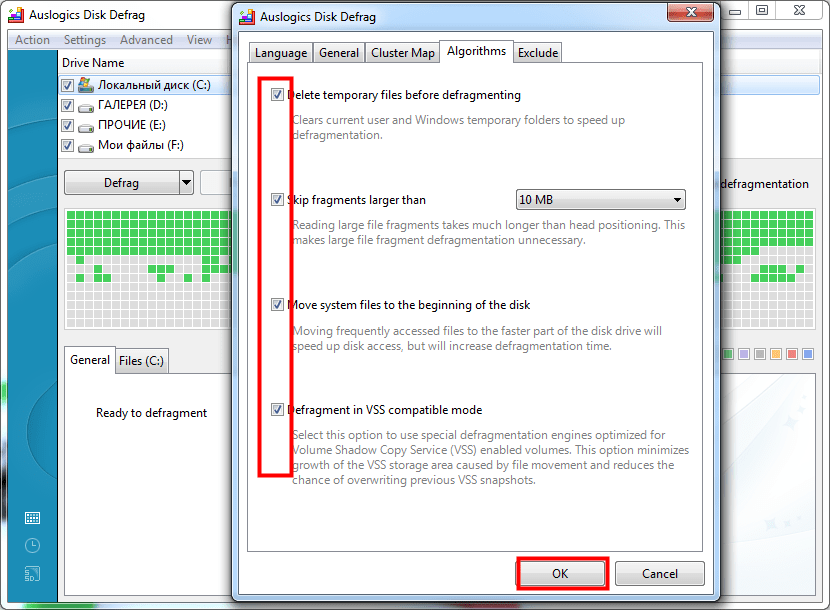
Рекомендуемые настройки:
- Удалять временные файлы перед дефрагментацией-данная функция позволяет очистить жесткий диск от мусора хранящийся на нем,
- за счет чего освобождает свободное место на диске. Эти файлы (мусор) достаточное число,
- чтобы тормозить процесс дефрагментация жесткого диска.
- Пропустить фрагменты больше 10мб-фрагменты с такой памятью увеличивает время считывания.
- Дефрагментация таких фрагментов не дает не какого толка разве что потратит лишь время.
- Перемещать системные файлы в начало диска-данная функция позволяет перенести те файлы вперед,
- от которых зависит скорость процесса и время. Строение жесткого диска такова наибольшая скорость
- считывание расположена в начале жесткого диска.
- Дефрагментировать в VVS — совместимом режиме-это функция предотвращает рост области сохранение VVS,
- которая происходит при перемещение файлов и снижает риск копирование прежних VVS данных.
При установке таких настройков улучшается скорость процесса дефрагментация.
Процесс дефрагментация жесткого диска
Открываем программу, выбираем раздел, это в основном является системный раздел (С), кликаем правое кнопка мыши выбираем Analyze(c).

После анализа программа выявить карту результатов и сообщить вам обязательно ли производит дефрагментация.
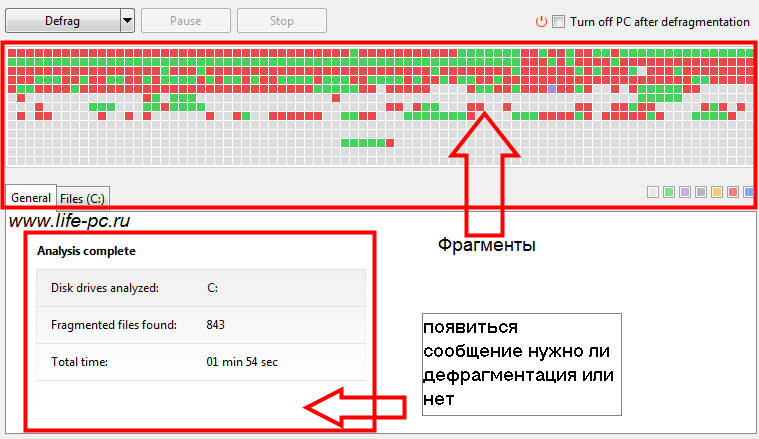
Красные кубики на карте это и есть фрагменты. Если внизу результатов появляется сообщение Advice defragment disks это значить, что программа рекомендует произвести дефрагментация. А если нет сообщении оставляем все как есть на диске нет предельное число фрагментов.
В основном если результат показывает фрагменты меньше 10%, то состояние жесткого диска хорошое.
Далее производим процесс дефрагментация. Нажимаем на defrag и пьем чай наблюдая за процессом превращение красных кубиков в синие.

Процесс занимает от 5-15 минут времени, это в основном зависит сколько файлов на вашем жестком диске.
- Если произвести дефрагментация жесткого диска часто, то вы увеличивает процесс износа диска.
- Так что совету делать дефрагментация при необходимости.
- В процессе дефрагментация оставляем компьютер в покое. За счет чего сокращается время дефрагментация.
- Если по каким-то причинам вам понадобится компьютер, то можно использовать программу установив приоритет низкий.
- Для этого заходим настройки (settings) наводим курсор мыши приоритет дефрагментация (defrag priority) и выбираем низкий приоритет (Low priority)
- Для нормальной протекание процесса советую, чтобы на диске имело свободное место 10% от общего объема памяти
Функция планировщик дефрагментация.
Бывает случаи, когда ваш компьютер постоянно включен. В этом случаи лучше использовать планировщик.
Для того чтобы включить планировщик заходим настройки (settings) нажимаем планировщик (Cluster Map).
Отмечаем раздел дефрагментировать автоматический (Defragment avtomatically) галочкой. Далее настраиваем данную функцию под ваши условие.
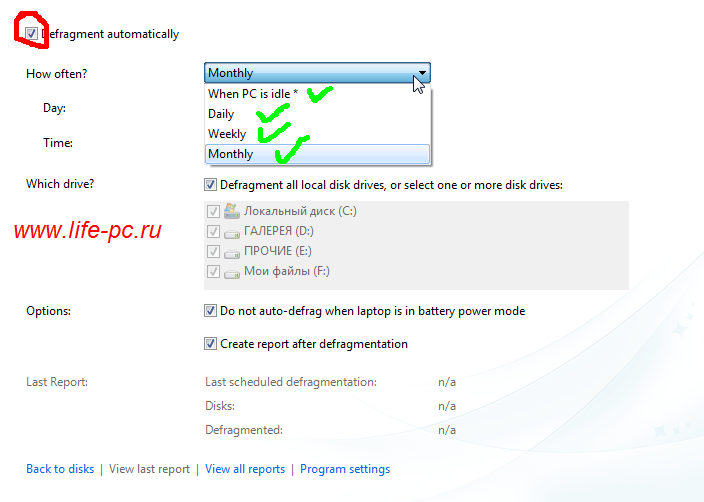
- При выборе режима-при простое компьютер (When PC is idle) выбираем время.
- Режим каждый день (daily)-устанавливаем время для каждодневной проверки.
- Режим каждую неделю (weekly)-устанавливаем день проведение дефрагментации.
- Режим каждый месяц(Monthly)-выбираем день и время запуска процесса.
Если вы установите планировщик на ноутбуке она не будет работать при использовании батареи.
Внимание: чтобы планировщик работал, программа Auslogics Disk Defrag Free должна находится в активном режиме т.е. должна быть запущена.
Для того чтобы программа запускалось вместе с windows заходим настройки (settings) выбираем настройки программы (programm settings) и переходим вкладку общие (general) устанавливаем галочку как на картинке.
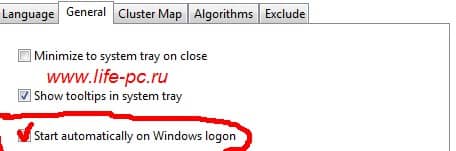
Вот и все вопрос как сделать дефрагментация жесткого диска раскрыть. Если возникли вопросы пишите комментарии. Надеюсь информация была полезной!
Вам будет интересно

Приветствую вас юзеры. Все чаще ко мне обращаются люди проблемой со звуком. И в этом…

Приветствую всех на моем сайте. В этой статье я расскажу и покажу, как убрать программы…

Нечего себе охренеть. Что случилась? Да посмотри мой компьютер забит пылом. Вот такие эмоции бывают…

Приветствую вас на моем блоге. Речь в этом статье пойдет про лицензию на операционную систему…
Дефрагментация
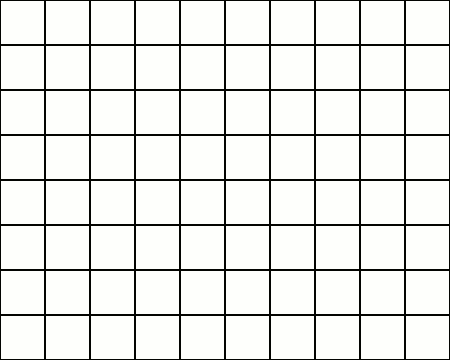
Дефрагментация — процесс обновления и оптимизации логической структуры раздела диска с целью обеспечить хранение файлов в непрерывной последовательности кластеров. После дефрагментации ускоряется чтение и запись файлов, а следовательно и работа программ. Другое определение дефрагментации: перераспределение файлов на диске, при котором они располагаются в непрерывных областях.
Длинные файлы занимают несколько кластеров. Если запись производится на незаполненный диск, то кластеры, принадлежащие одному файлу, записываются подряд. Если диск переполнен, на нем может не быть цельной области, достаточной для размещения файла. Тем не менее, файл все-таки запишется, если на диске много мелких областей, суммарный размер которых достаточен для записи. В этом случае файл записывается в виде нескольких фрагментов.
Процесс разбиения файла на небольшие фрагменты при записи на диск называется фрагментацией. Если на диске много фрагментированных файлов, скорость чтения носителя уменьшается, поскольку поиск кластеров, в которых хранятся файлы, требует времени.
Дефрагментация чаще всего используется для таких файловых систем, как File Allocation Table для Microsoft Windows, так как в программах для работы с ними обычно не предусмотрено никаких средств для предотвращения фрагментации, и она появляется даже на почти пустом диске и небольшой нагрузке.
Файловые системы
- FAT: Microsoft Windows 4.x содержат утилиту «Defrag». Версия для DOS основана на Norton SpeedDisk, версия для Windows — на NTFS: Microsoft Windows NT 5 и новее содержат дефрагментатор, основанный на Diskeeper. Windows NT 4 и ранее не имели встроенных утилит для дефрагментации. [1]
- e2defrag.
- [1].
- Также в операционной системе GNU/Linux часто используется команда перемещения файлов mv, которая может считать файлы с одного раздела и записать дефрагментированную версию в другой, а потом переместить файлы обратно. Например, следующий пример дефрагментирует все файлы в папке /home/user (/mnt/user — точка монтирования пустого раздела)
Примечания
- ↑Disk Defragmenter Limitations in Windows 2000, Windows XP, and Windows Server 2003 (англ.) . Help and Support. (2007-01-24). Проверено 27 сентября 2007.
- Oliver DiedrichTuning the Linux file system Ext3 (англ.) . Heise Media UK Ltd. (27 октября 2008). Проверено 13 ноября 2008.
Wikimedia Foundation . 2010 .
Смотреть что такое «Дефрагментация» в других словарях:
ДЕФРАГМЕНТАЦИЯ — Устранение прерывистости, развивающейся в структуре дисковых данных при удалении одних файлов и появлении других Словарь бизнес терминов. Академик.ру. 2001 … Словарь бизнес-терминов
дефрагментация — Оптимизация расположения записей на диске. [http://www.morepc.ru/dict/] Тематики информационные технологии в целом EN defraggingdefragmentation … Справочник технического переводчика
дефрагментация — комп. устранение фрагментации данных, путём их переноса и систематизации на жёстком диске. Выполняется с помощью программы дефрагментатора. Увеличает скорость доступа к данным и следовательно работы компьютера Новый словарь иностранных слов. by… … Словарь иностранных слов русского языка
Дефрагментация диска — операция, состоящая в эффективном размещении физических структур файлов. При дефрагментации кластеры каждого файла размещаются в одном месте на диске, что сокращает время обращения к файлу. См. также: Диски Файлы Финансовый словарь Финам … Финансовый словарь
Дефрагментация диска (компонент Windows) — Дефрагментàция диска Windows (англ. Windows Disk Defragmenter) это компьютерная программа, входящая в состав ОС Microsoft Windows и разработанная для ускорения доступа (а иногда и увеличения объема пригодного для использования пространства) с… … Википедия
Дефрагментация диска — В этой статье не хватает ссылок на источники информации. Информация должна быть проверяема, иначе она может быть поставлена под сомнение и удалена. Вы можете … Википедия
Diskeeper — Diskeeper … Википедия
Auslogics Disk Defrag — Auslogics Disk Defrag … Википедия
RAM Manager — Тип Memory Tool Разработчик Maxim Mosienko, Enwotex Software Операционная система Windows 9x, NT 4.0, 2000, XP, 2003, Vista Последняя версия 7.1 (18.10.2008) Лицензия … Википедия
Defraggler — Defraggler … Википедия





